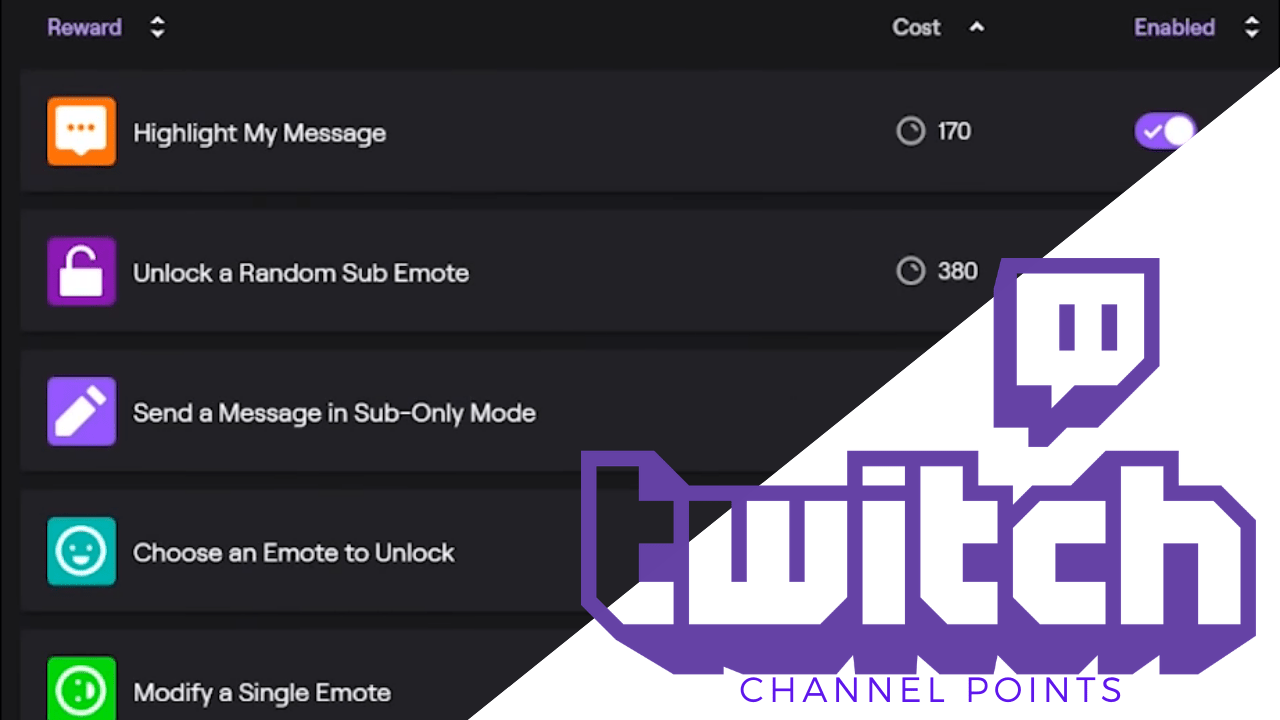Perlahan tetapi pasti, Slack telah menjadi alat yang sangat diperlukan untuk pereka, pemasar, pengaturcara, dan profesional lain. Itu tidak menghairankan kerana ia menonjol sebagai salah satu aplikasi produktiviti yang paling stabil dan boleh dipercayai.

Dari merancang projek anda hingga menetapkan peringatan mudah, hampir tidak ada tugas yang tidak dapat ditangani oleh Slack. Tulisan ini membantu anda mengetahui cara menghapus peringatan, tetapi juga merangkumi petua berguna lain untuk menguruskannya.
Memadamkan Peringatan
Tindakan ini mengambil masa beberapa saat untuk diselesaikan, dan semuanya bermula dengan perintah mudah.
Yang perlu anda buat hanyalah menaip / senarai peringatan ke dalam kotak mesej dan tekan Hantar. Itu menyenaraikan semua peringatan pada profil anda, dan anda perlu mengklik atau mengetuk butang Padam.

Senarai itu mengandungi peringatan yang tidak lengkap, akan datang, dan yang lalu. Sekiranya anda memutuskan untuk menandakan peringatan sebagai lengkap, klik pilihan yang sesuai di sebelah peringatan itu.
Perintah ini berfungsi untuk peringatan di mana-mana saluran yang boleh anda akses di Slack. Tetapi apa yang berlaku jika anda mendapat peringatan penting yang tidak dapat anda selesaikan dengan segera? Sekiranya demikian, anda boleh mengklik menu lungsur turun dan menundanya. Anda boleh menetapkan Slack untuk menghantar pemberitahuan kepada anda dalam dua puluh minit, satu jam, atau keesokan harinya pada pukul 09:00.
Nota PENTING
Untuk Slack, semua arahan dan tindakan berfungsi sama pada aplikasi mudah alih dan desktop. Sudah tentu, perkara yang sama berlaku jika anda mengakses platform melalui pelanggan web.
Apabila anda ingin menghapus peringatan untuk Slackbot, klik padanya, dan taipkan / senarai peringatan perintah, dan pilih "Lihat peringatan selesai."

Apabila anda mendapat senarai, tatal ke bahagian atas dan pilih "Padam semua peringatan yang lengkap." Terdapat juga pilihan hapus di sebelah setiap peringatan, sehingga Anda dapat memilih mana yang akan dibuang.
Menetapkan Peringatan
Oleh kerana anda tahu untuk menghapus peringatan, sudah tiba masanya untuk melihat cara membuatnya. Slack memberi anda banyak pilihan untuk melakukannya, jadi mari kita selami.
Menu Pintasan
Tekan ikon kilat untuk mengakses menu Pintasan, kemudian pilih tiga titik menegak di sebelah mesej untuk membuat peringatan untuknya.
Di sana, taip / ingatkan di kotak mesej dan teruskan membuat peringatan tersuai. Tindakan yang sama juga membolehkan anda mengirim peringatan kepada pengguna lain atau saluran tertentu.
Sebelum anda menaip keterangan dan klik butang Buat, pastikan untuk mengisi bidang "Kapan" dan "Masa". Kecuali anda menentukan waktunya, Slackbot akan menghantar peringatan pada pukul 9 pagi pada tarikh pilihan anda.
Mesej
Menetapkan peringatan untuk mesej tertentu sangat mudah. Sekiranya anda menggunakan aplikasi desktop, arahkan kursor ke atas mesej, klik tiga titik menegak, dan pergi ke "Ingatkan saya tentang ini."

Oleh itu, anda hanya perlu memilih masa pilihan anda untuk peringatan tersebut. Perkara terbaik dalam menetapkan peringatan mesej adalah bahawa tindakannya lebih sederhana dalam aplikasi telefon pintar Slack.
Ketuk dan tahan pada mesej, tekan "Ingatkan Saya", dan pilih waktunya. Dan ya, tindakannya sama pada peranti iOS dan Android.
Trik: Selain menetapkan peringatan untuk mesej, anda juga dapat menetapkannya untuk fail tertentu. Tindakan yang diperlukan adalah sama seperti yang dijelaskan di atas.
Perintah Slash
Seperti yang anda duga, anda boleh melakukan banyak perkara dengan arahan slack Slash. Anda sudah tahu yang mudah / ingatkan perintah, tetapi anda boleh memperluas fungsinya dengan menambahkan lebih banyak pemboleh ubah.
Templat asas untuk semua perintah mengingatkan adalah seperti berikut:
/ ingatkan [@someone atau #channel] [what] [when]
Templat itu mungkin membingungkan, jadi penjelasan lebih lanjut tidak akan menyakitkan.
Anda perlu memasukkan @ sebelum nama seseorang untuk menghantar peringatan kepada individu tersebut. Bahagian "Apa" adalah tempat anda mengetikkan keterangan peringatan, dan "Kapan" membolehkan anda menetapkan waktu dan tarikh tertentu. Itu berlaku untuk semua jenis peringatan.
Apabila anda menghantar peringatan ke saluran, anda memerlukan hashtag (#) di hadapan nama saluran. Tetapi jika anda membuat satu untuk diri sendiri, taipkan "saya" dan anda sudah bersedia.
Pertimbangan Penting
Sebaiknya ikuti format tarikh dan waktu asli Slack, walaupun anda menggunakan aplikasi dalam bahasa selain bahasa Inggeris. Jika tidak, sistem kemungkinan akan menghantar peringatan pada tarikh yang salah, jika sama sekali.
Dengan ini, anda harus selalu menetapkan peringatan mengikut zon waktu anda. Tetapi Slack memahami bahawa orang bekerja di zon waktu yang berbeza. Anda akan mendapat nota bahawa anda menghantar peringatan kepada orang-orang di dua atau lebih zon waktu. Itu berlaku apabila anda menetapkan peringatan untuk saluran atau orang yang tidak berada di zon waktu anda.
Terakhir, mungkin untuk membuat peringatan berulang untuk diri sendiri, tetapi anda tidak dapat melakukannya untuk pengguna lain.
Slackbot Padamkan Peringatan Itu
Seperti yang anda lihat, menghapus peringatan di Slack adalah berjalan-jalan di taman. Plus, aplikasi ini menawarkan banyak pilihan untuk membuatnya.
Berapa kerap anda menetapkan peringatan di Slack? Berapa banyak dari mereka ada dalam senarai peringatan anda? Ceritakan lebih banyak pengalaman anda dengan aplikasi dalam komen di bawah.